בעת הוספת דף מודרני לאתר, באפשרותך להוסיף ולהתאים אישית רכיבי Web Part כדי לבנות את SharePoint שלך. מאמר זה מתאר את ה- Web Part של הטבעה.
באפשרותך להציג תוכן בדף SharePoint מאתרים המאפשרים הטבעה (לדוגמה, מפות YouTube או Bing). עבור אתרים רבים, באפשרותך להשתמש בכתובת האינטרנט של האתר עבור התוכן או בקוד ההטבעה שהאתר מספק.
הצגת תוכן באמצעות כתובת אתר אינטרנט
באפשרותך להטביע תוכן מאתרים מסוימים על-ידי העתקה והדבקה של כתובת האינטרנט של האתר עבור התוכן ב- Web Part של הטבעה.
-
העתק את הקישור של התוכן הניתן להטבעה שבו ברצונך להשתמש. לשם כך, עבור אל האתר הכולל את התוכן שברצונך להטביע. במקום כלשהו ליד התוכן, תראה בדרך כלל לחצן או קישור שתף. לחץ עליו והעתק את כתובת הקישור שסופקה.

-
אם אינך נמצא כבר במצב עריכה, לחץ על ערוך בחלק השמאלי העליון של הדף. חפש את ארגז הכלים (

-
בחר הצג את כל רכיבי ה- Web Part ולאחר מכן בחר או גרור ושחרר הטבע </> מתוך רשימת רכיבי ה- Web Part.
-
בחר ערוך מאפיינים (

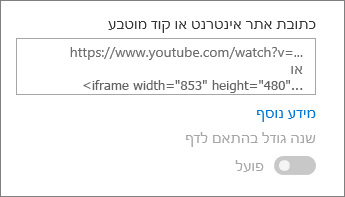
הערות:
-
קישורים לתוכן פועלים רק עבור אתרי אינטרנט המספקים שירות ספציפי להטבעת תוכן באמצעות קישורים. אם קישור אינו פועל עבור התוכן שברצונך להטביע, נסה להשתמש בקוד ההטבעה במקום זאת.
הצגת תוכן באמצעות קוד מוטבע
קוד מוטבע הוא רשימה של הוראות ספציפיות מאתר אינטרנט המתאר כיצד להציג תוכן זה בדף אחר. אתרים רבים מציעים קודים מוטבעים בדפים שלהם כדי שתוכל להעתיק ולהדביק. בדרך כלל תראה לחצן עם התווית הטבע קוד או< />. פעולה זו פותחת תיבת טקסט עם קוד מסוימים.
לדוגמה, לחץ על לחצן שתף עבור סרטון וידאו ב- Vimeo כדי לראות את הקוד המוטבע בתיבת הדו-שיח של השיתוף.
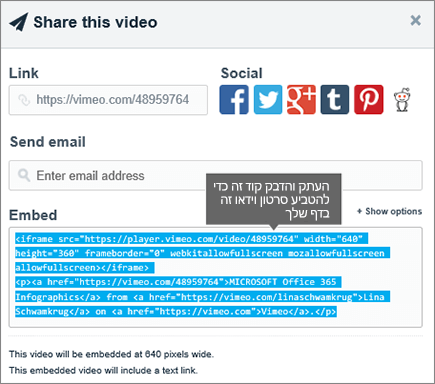
כדי להשתמש בקוד מוטבע, בצע את הפעולות הבאות:
-
העתק את הקוד המוטבע (אם זמין) עבור התוכן שבו ברצונך להשתמש. לשם כך, עבור אל האתר הכולל את התוכן שברצונך להטביע. במקום כלשהו ליד התוכן תראה בדרך כלל לחצן או קישור שתף, או לחצן עם התווית קוד הטבעה או</>. פעולה זו תפתח תיבת טקסט עם קוד תואם לתמונה מאתר Vimeo לעיל.
-
חפש את ארגז הכלים (

-
בחר ערוך מאפיינים (

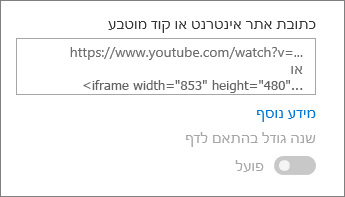
הצגת תוכן דינאמי על-ידי התחברות ל- Web Part אחר
באמצעות ה- Web Part הטבעה, באפשרותך להזין קישורים או להטביע קוד המשתמש במשתנים, כך שתוכל להציג מגוון רחב של פריטים בהתאם לבחירה של מציג הדף. לדוגמה, באפשרותך להציג תמונה בהתבסס על מה שמשתמש בוחר מתוך רשימה של כתובות URL של תמונות.
לקבלת מידע ודוגמאות, ראה הצגת וידאו, תמונה או מיקום בהתבסס על מה שמשתמש בוחר ב- Web Part של רשימה (חיבור Web Part מוטבע ל- Web Part של רשימה).
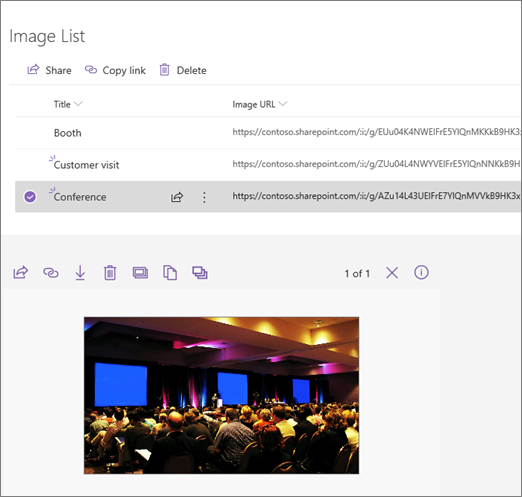
פתרון בעיות
להלן הסיבות הנפוצות ביותר לכך שהטבעה עשויה לא לפעול:
-
קוד הטבעה חייב להיות מבוסס-iframe (לדוגמה, התחלה וסיום <iframe> תגים). אין תמיכה בקוד <script> בתגיות Script.
-
ניתן להטביע רק אתרי אינטרנט מאובטחים. ודא שכתובת ה- URL של אתר האינטרנט מתחילה ב- HTTPS.
-
לא כל אתרי האינטרנט מאפשרים הטבעה של הדפים שלהם, כך שייתכן שלא תוכל להטביע אותם, גם כאשר הם מאובטחים ולהשתמש בקוד הטבעה מבוסס-iframe. אם אתה נתקל בבעיות, בדוק עם אתר האינטרנט אם הם מאפשרים הטבעה.
-
מנהלי אוסף אתרים יכולים לקבוע אם משתמשים יכולים להטביע תוכן מאתרים חיצוניים. אם הם אינם מאפשרים למשתתפים להטביע תוכן, ייתכן שתראה הודעת שגיאה בנוסח "הטבעת תוכן מאתר אינטרנט זה אינה מותרת". פנה למנהל המערכת שלך ו/או למאמר העזרה אפשר או הגבל את היכולת להטביע תוכן בעמודי SharePoint.
יש לך בקשה לתכונה?
אם ברצונך להטביע תוכן מאתרים לא מאובטחים, או באמצעות שיטות הטבעה שונות, או אם יש לך הצעות או משוב אחרים, ספר לנו על כך. אנחנו מקשיבים.










